

Spotify Music Converter
Una de las funciones más útiles de Instagram se llama Story. Te Permite capturar videos espontáneos o te permite publicar un montón de fotos que se presenten como una presentación. Las fotos y los videos desaparecerán después de 24 horas y no aparecerán en la cuadrícula de tu perfil ni en la fuente.
Instagram Story es una forma increíble de interaccionar con tu audiencia de una manera fresca y auténtica. Si está creando un Instagram Story, una de las formas fabulosas a través de las cuales puedes hacer que sus posts sean más interesantes y entretenidas es añadir musicales o sonido a tu Story. ¿No sabes cómo añadir música a tu Story? No te preocupes. Es bastante sencillo.
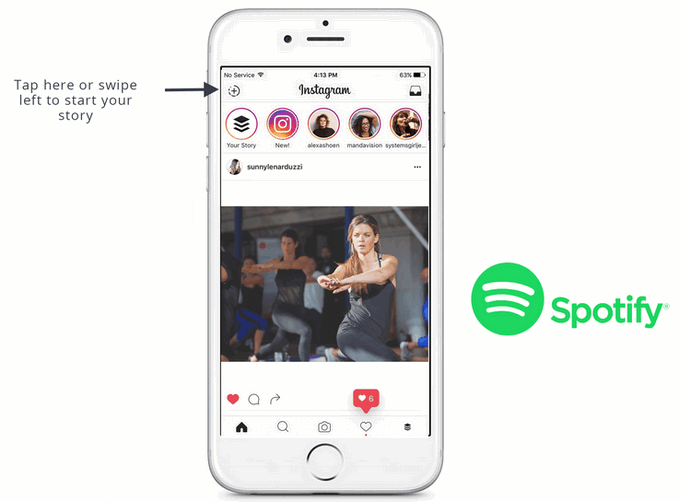
En este artículo, vamos a explicar dos formas que podemos añadir Spotify música a Instagram Story. La primera es a través de la aplicación de Instagram. La otra es a través de aplicaciones de terceros.
Story de Instagram también permite a los usuarios capturar los sonidos del micrófono del teléfono cuando captura el story. Esta es también la forma más fácil de añadir música a Instagram Story. Ahora vamos a aprender el proceso:
Paso 1 Abra la aplicación de Spotify Music y busque la canción que desea añadir a Instagram Story como música de fondo..
Paso 2 En sigiente, debes seleccionar la canción que deseas añdir a tu story y tocarla. Ahora, use la barra de tiempo para elegir la sección de la canción que desea añadir y pausa la canción.
Paso 3 A continuación, abra Instagram y asegúrese de haber iniciado sesión.
Paso 4 Pone la canción deseada en Spotify y graba simultáneamente tu video tocando el botón Cámara en la esquina superior izquierda de Instagram para abrir la cámara de Story. Como Instagram te permite grabar videos mientras reproduces una canción, automáticamente añadirá la canción a tu Story! Tu trabajo está hecho.
Aunque es muy fácil grabar música de fondo para añadir a tu story, la calidad del sonido no será tan buena como si la agregara directamente a la historia. Por ejemplo, los ruidos de fondo. Si realmente necesitas añadir tu música favorita de Spotify a Instagram Story con una buena calidad de audio, tienes que hacer las dos tareas siguientes:
1) Una de ellas es descargar música de Spotify a MP3 / AAC / FLAC / WAV: Como toda la música de Spotify es DRM-landen, debe usar un convertidor de música de Spotify como Spotify Music Converter para Spotify para eliminar DRM de la música de Spotify y descargar música de Spotify a MP3, AAC, FLAC o WAV con calidad perfectísima.
2) Otra es usar software terceros para importar su archivo de audio a un video de Instagram: Muy frecuentemente queremos subir un video grabado previamente y agregar la canción de fondo depués. Hay algunas aplicaciones específicamente diseñadas para tomar cualquier video que hayas grabado en tu teléfono (o tableta) y combinarlo con un archivo de audio para crear una obra de arte que nos gusta. La aplicación que viene al rescate es InShot Video Editor, que está disponible para usuarios de Android y iPhone.
En la siguiente guía, le mostraremos cómo descargar música de Spotify a MP3 para agregar a tu Instagram Story.
Preparación de equipo:

 Descargar la canción o playlist de Spotify a MP3 / AAC / WAV / FLAC / AIFF / ALAC,
Descargar la canción o playlist de Spotify a MP3 / AAC / WAV / FLAC / AIFF / ALAC, Perservar la 100% calidad de audio original de Spotify,
Perservar la 100% calidad de audio original de Spotify, Mantener las etiquetas ID3 y metadatos después de la conversión,
Mantener las etiquetas ID3 y metadatos después de la conversión, Velocidad de conversión rápida & Conversión por lotes & Interfaz de usuario limpia & Altamente compatible,
Velocidad de conversión rápida & Conversión por lotes & Interfaz de usuario limpia & Altamente compatible, 100% libre de virus y sin plug-ins.
100% libre de virus y sin plug-ins.Nota: La versión de prueba de Sidify solo le permite convertir el primer minuto de cada audio como muestra. Si desea desbloquear el límite de tiempo, puede comprar el código de registro. ¡Pruébalo Gratis!
Paso 1Ejecutar Spotify Music Converter
Ejecutar Spotify Music Converter en el ordenador después de la instalación.
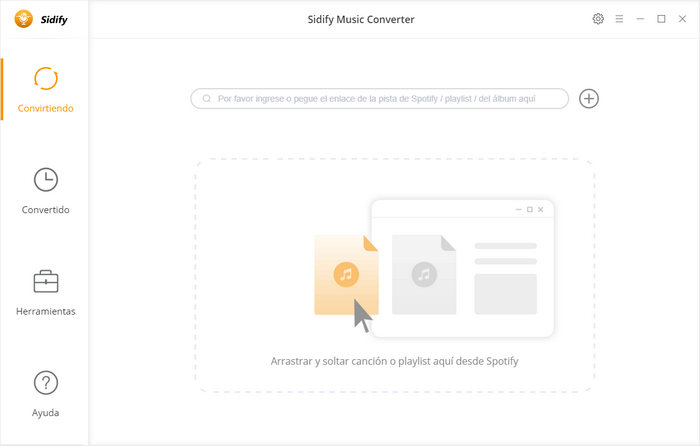
Paso 2Agregar pistas o playlist de Spotify a Spotify Music Converter
Ejecutar Spotify Music Converter y Spotify abrirá automáticamente. Después, hacer clic en ![]() o "Haga Clic Aquí Para Añadir Audio" para agregar música o playlists de Spotify. A continuación, hacer clic en "Listo".
o "Haga Clic Aquí Para Añadir Audio" para agregar música o playlists de Spotify. A continuación, hacer clic en "Listo".
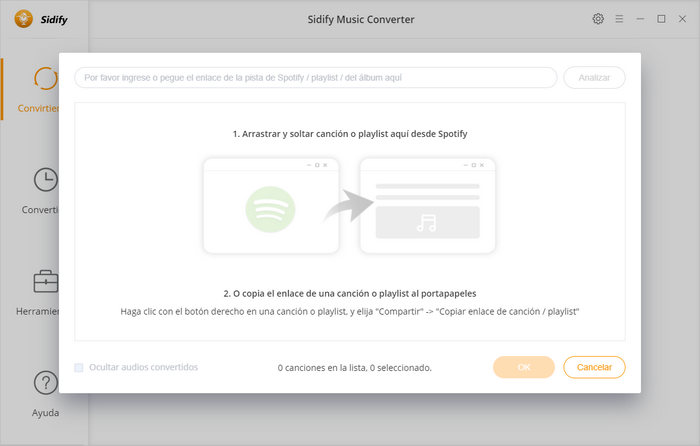
Paso 3 Elegir MP3 como formato de salida
Simplemente hacer clic en el botón de configuración en la parte superior derecha del programa, y elegir MP3 como el formato de salida.
Consejos: Aquí también se puede configurar la conversión de velocidad, la calidad de salida y la ruta de salida.
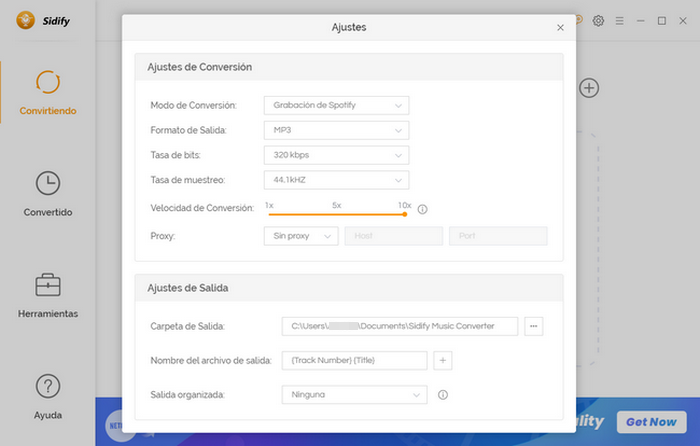
Paso 4 Empezar la conversión
Hacer clic en el botón "Convertir" para comenzar a descargar música o playlist de Spotify a MP3. Una vez completada la descarga, puede hacer clic en el botón de Historia para encontrar la música de Spotify bien descargada.
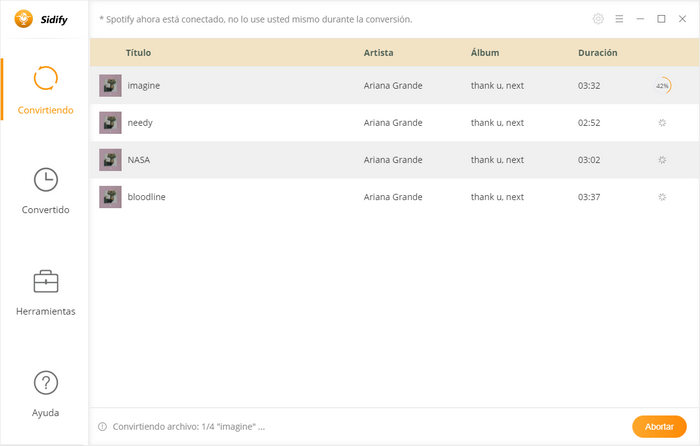
Paso 5 Ir al carpeta de destino para obtener los archivos MP3.
Cuando se haya completado el proceso de conversión, puedes encontrar los archivos MP3 que se extraen de Spotify por ir a la carpeta de destino. Si no cambia la ruta de acceso, los archivos de salida se ubicarían "/ usuarios/YOURNAME/documentos/Spotify Music Converter" por defecto.
También puede encontrar los archivos de salida haciendo clic en ![]() en la parte superior derecha y ver el historial de conversión.
en la parte superior derecha y ver el historial de conversión.
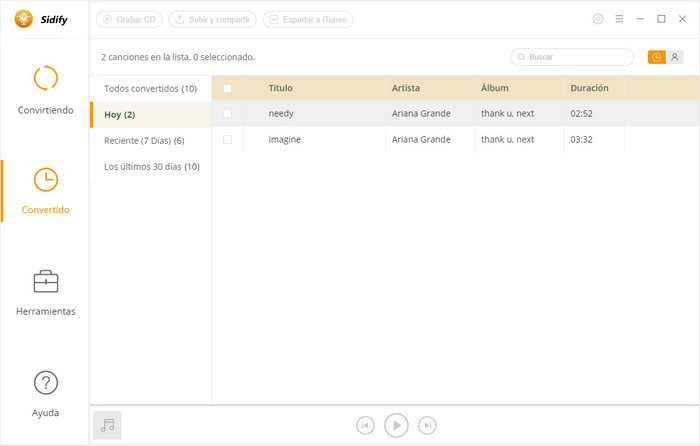
Paso 4 Combine su video y audio con InShot Video Editor.
Ahora, las pistas de música de Spotify están bien descargadas en un archivo de audio MP3 simple en su computadora y puede transferir esta música de Spotify sin DRM a su teléfono Andorid o iPhone.
Abra el video a través de InShot Video Editor y recórtelo todo lo que sea necesario. Una vez hecho esto, toque el ícono Música en la barra de herramientas y seleccione las canciones almacenadas en su teléfono. Después de eso, todo lo que debe hacer es hacer clic en Guardar y cargar el video guardado como una historia en Instagram. Ver, es muy corto y simple para realizar.
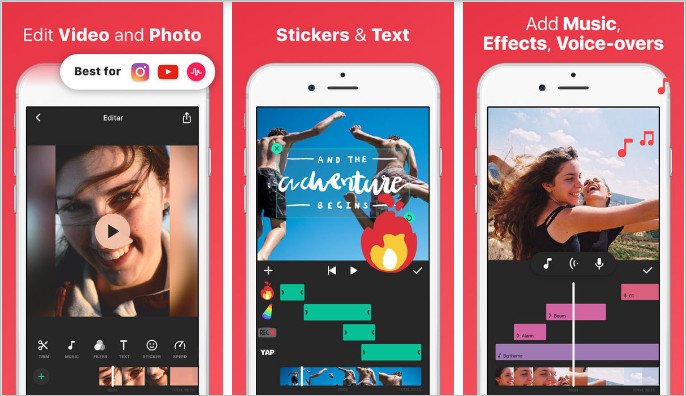
Con los métodos mencionados, pueden añadir sus videos a Instagram Story. Ahora, intenta y crea su Instagram Story libremente con su música favorita!
Nota: La versión de prueba de Sidify solo le permite convertir el primer minuto de cada audio como muestra. Si desea desbloquear el límite de tiempo, puede comprar el código de registro. ¡Pruébalo Gratis!

Con Apple Music Converter, puedes convertir audios de Apple Music en MP3, AAC, WAV, FLAC etc. La música convertida es de alta calidad. Puedes disfrutar de Apple Music sin ningún límite en cualquier terminal Con este software.
Más detalles >Spotify Music Converter
Amazon Music Converter
Apple Music Converter
Tidal Music Converter
Deezer Music Converter
YouTube Music Converter
Producto Recomendado
Quizás interesado
Más artículos